Esta página aplica-se ao Apigee e ao Apigee Hybrid.
Veja a documentação do
Apigee Edge.
![]()
O Apigee permite-lhe criar alertas acionados por padrões de tráfego de API específicos, por exemplo, quando a taxa de erro de uma API atinge um limite predeterminado. As operações da AAPI expandem esta capacidade com alertas de anomalias, que são acionados sempre que o Apigee deteta dados de tráfego de API invulgares. A vantagem dos alertas de anomalias é que não tem de definir as condições exatas para cada anomalia. As operações da AAPI determinam as condições de anomalia corretas através de métodos estatísticos e atualizam-nas constantemente com base nos dados de tráfego recentes. Ao usar a deteção de anomalias, permite que o Apigee detete problemas de tráfego e desempenho, em vez de pré-determinar as condições de alerta.
Quando a AAPI-Ops deteta uma anomalia, apresenta o evento no painel de controlo Eventos de anomalia. No entanto, não gera automaticamente um alerta para a anomalia. Se examinar uma anomalia no painel de controlo e decidir que quer receber um alerta sobre um evento semelhante no futuro, pode criar um alerta de anomalia e configurar uma notificação que lhe envia uma mensagem sempre que a anomalia for detetada.
Antes de criar um alerta de anomalia, certifique-se de que lhe foram atribuídos os papéis necessários para as operações da API AAPI.
Para criar um alerta de anomalia no painel de controlo da política de alertas, faça o seguinte:
Abra o painel de controlo Criar política de alertas no Google Cloud console.
Nota: abra o painel de controlo Criar política de alertas num novo separador se quiser seguir os passos abaixo.
- Clique em ADICIONAR CONDIÇÃO. Esta ação abre uma nova janela onde pode adicionar a condição de alerta.
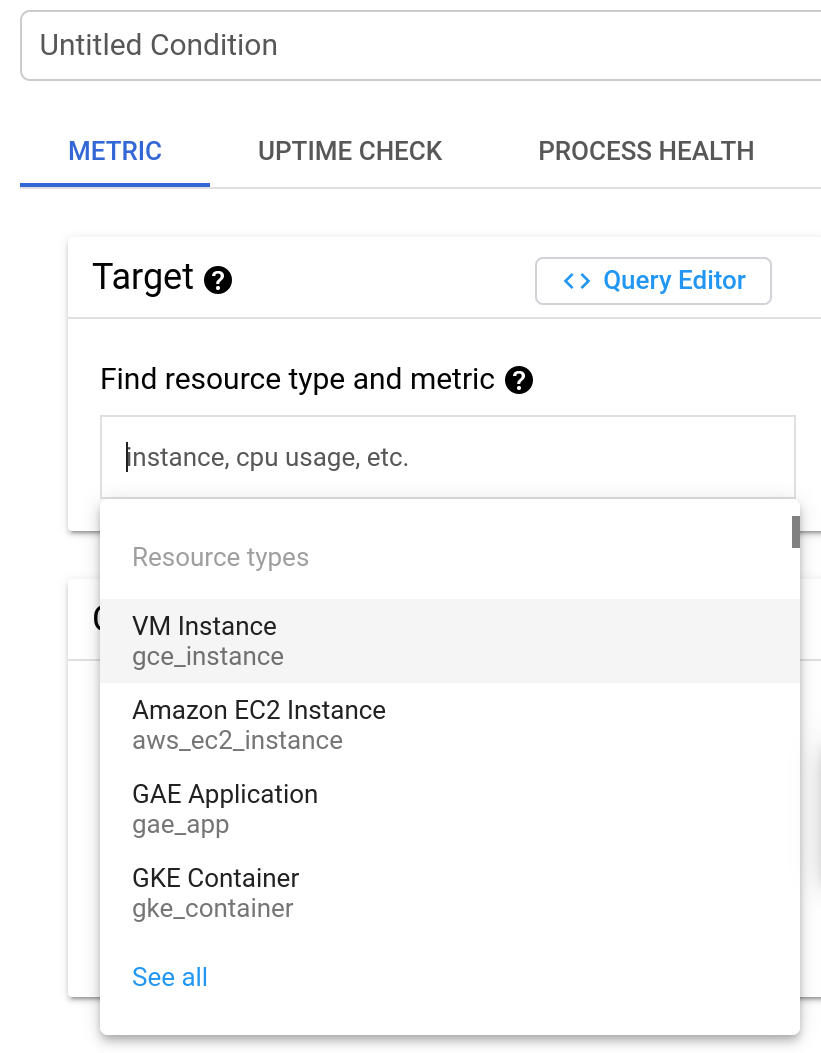
- Opcional: adicione um título para a condição no campo Condição sem título. Vamos deixá-lo em branco para este exemplo, caso em que a condição recebe um título predefinido.
No campo Encontre o tipo de recurso e a métrica, escreva
anomaly
e, de seguida, selecione Apigee anomaly event count.

Clique em MOSTRAR DEFINIÇÕES AVANÇADAS e, no painel Agregação avançada, selecione delta no campo Alinhador. Isto especifica como os dados são agregados ao longo de cada período, que pode definir no campo Período. Com a definição delta, o valor agregado é igual ao valor de dados final no período, menos o valor de dados inicial.

No painel Configuração, defina o Limite como 0,5. (Qualquer número entre 0 e 1 funciona para o limite.) Com este valor, uma única anomalia excede o limite e aciona o alerta.

Clique em Adicionar. Esta ação direciona novamente para a página Criar política de alertas, onde pode ver a condição que acabou de criar.

Neste momento, pode optar por:
- Clique em ADICIONAR condição para criar outra condição para o alerta ou
- Clique em SEGUINTE para aceder ao passo seguinte, onde tem a opção de criar uma notificação para o alerta, conforme descrito na secção seguinte.
Se não quiser criar uma notificação, clique em SEGUINTE duas vezes sem introduzir nada para ignorar os passos 2 e 3.
Clique em GUARDAR para guardar o alerta.
Criar uma notificação para um alerta
Se quiser receber uma notificação imediata quando ocorrer um incidente, pode criar uma notificação para o alerta. Quando o alerta é acionado, o Apigee envia-lhe uma notificação. Pode escolher qualquer um dos seguintes canais para receber a notificação:
- PagerDuty
- Slack
- Webhooks
Para criar uma notificação para um alerta:
Se acabou de criar o alerta (como mostrado no exemplo anterior) e está a ver o painel de controlo Criar política de alertas, avance para o passo seguinte.
Caso contrário, abra o painel Políticas no painel de controlo de alertas da Cloud Console e, na linha do alerta que criou, clique no ícone de três pontos no final da linha e selecione Editar.

É apresentado o painel de controlo Editar política de alertas:

Na secção O que quer acompanhar?, clique em SEGUINTE.

Na secção Quem deve receber notificações, selecione Canais de notificação, onde pode escolher entre os canais existentes para receber notificações.
Se quiser criar um novo canal de notificação, selecione GERIR CANAIS DE NOTIFICAÇÃO. Esta ação abre o painel de controlo dos canais de notificação na Cloud Console, onde pode adicionar canais. Consulte o artigo Crie e faça a gestão de canais de notificação para mais detalhes.
Clique em SEGUINTE. Esta opção apresenta as opções indicadas abaixo.

- No campo Nome do alerta, introduza um nome para o alerta.
- No campo Documentação, introduza o URL de uma página Web que faculte informações sobre como corrigir o problema que originou o alerta. O URL vai ser incluído na notificação.
- Clique em Guardar para criar o alerta.
Quando um alerta é acionado, recebe uma notificação com um resumo do incidente e quando ocorreu. A notificação também contém dois links para ajudar a investigar o incidente:
- VER INCIDENTE: veja o incidente na Cloud Console.
- VER NO APIGEE: veja um gráfico de linha cronológica do tráfego da API e tabelas de dados relacionados no painel de controlo de investigação da monitorização da API.


